Как не импортировать повторяющиеся письма/контакты/календари в Outlook?
Допустим, вы импортируете письма из PST-файла одной учетной записи электронной почты в другую в Outlook, и некоторые письма могут быть дубликатами. Так как же можно выполнить импорт, исключая дубликаты? В этой статье мы представим вам два решения.
Не импортировать повторяющиеся письма/контакты/календари из PST-файла
Удаление повторяющихся импортированных писем/контактов/задач с помощью Kutools для Outlook
Одним щелчком удалите все повторяющиеся письма из почтовой папки в Outlook
Не импортировать повторяющиеся письма/контакты/календари из PST-файла
При импорте PST-файла с помощью "Мастера импорта и экспорта" в Outlook вы можете предотвратить импорт повторяющихся писем, контактов или календарей, отметив опцию "Не импортировать дубликаты" в Мастере. Пожалуйста, действуйте следующим образом:
1. Нажмите "Файл" > "Открыть и экспортировать" > "Импорт/Экспорт" (или "Файл" > "Открыть" > "Импорт") для открытия "Мастера импорта и экспорта".
2. В "Мастере импорта и экспорта" выберите "Импортировать из другой программы или файла" и нажмите кнопку "Далее".
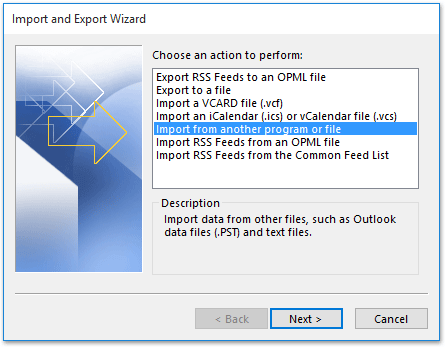
3. В диалоговом окне "Импортировать файл" выберите "Файл данных Outlook (.pst)" и нажмите кнопку "Далее".

4. В диалоговом окне "Импортировать файл данных Outlook":
- Нажмите кнопку "Обзор", чтобы указать PST-файл, который вы хотите импортировать;
- Отметьте опцию "Не импортировать дубликаты";
- Нажмите кнопку "Далее".

5. Во втором диалоговом окне "Импортировать файл данных Outlook":
- Укажите папку PST-файла, который вы хотите импортировать;
- Выберите целевую учетную запись электронной почты, куда вы хотите импортировать PST-файл;
- Нажмите кнопку "Готово". См. скриншот:

На данный момент указанный PST-файл был импортирован, исключая все повторяющиеся письма, контакты, элементы календаря и т.д.
Удаление повторяющихся импортированных писем/контактов/задач с помощью Kutools для Outlook
Иногда вы можете импортировать письма путем прямого копирования и вставки, или забыть отметить опцию "Не импортировать дубликаты" в "Мастере импорта и экспорта". В этих ситуациях вы можете удалить повторяющиеся импортированные письма, контакты или задачи с помощью Kutools для Outlook.
Попрощайтесь с неэффективностью Outlook! Kutools for Outlook упрощает пакетную обработку электронных писем – теперь с бесплатными функциями, работающими на базе ИИ! Скачайте Kutools for Outlook прямо сейчас!!
1. После импорта писем, контактов или задач в Outlook продолжайте выбирать целевую папку и нажмите "Kutools" > "Дублирующиеся письма", или "Kutools" > "Еще" > "Дублирующиеся контакты" / "Дублирующиеся задачи" по мере необходимости. См. скриншот:
Примечание: В моем случае я нажимаю "Kutools" > "Дублирующиеся письма".
2. В появляющемся диалоговом окне "Дублирующиеся письма" нажмите кнопку "Удалить" напрямую.

3. Появится диалоговое окно, которое сообщит вам, сколько дублирующихся элементов было удалено. Нажмите кнопку "OK", чтобы закрыть его.
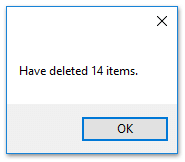
На данный момент все дублирующиеся письма были удалены из выбранной папки.
Примечания:
- Чтобы удалить дублирующиеся контакты, выберите папку контактов и нажмите "Kutools" > "Еще" > "Дублирующиеся контакты". См. скриншот ниже:
- Чтобы удалить дублирующиеся задачи, выберите папку задач и нажмите "Kutools" > "Еще" > "Дублирующиеся задачи". См. скриншот ниже:
Kutools для Outlook: Усильте возможности Outlook с более чем 100 необходимыми инструментами. Попробуйте бесплатно в течение 30 дней без каких-либо обязательств! Пожалуйста, прочтите больше... Скачать сейчас!
Демонстрация: Удаление дублирующихся импортированных писем/контактов/задач в Outlook
Узнайте больше о вкладке Kutools / Kutools Plus в этом видео – она наполнена мощными функциями, включая бесплатные инструменты ИИ! Попробуйте все функции бесплатно в течение 30 дней без каких-либо ограничений!
Связанные статьи
Показать повторяющиеся письма в Outlook
Удалить повторяющиеся задачи в Outlook
Удалить повторяющиеся встречи из календаря в Outlook
Удалить повторяющихся получателей из полей Кому/Копия/Скрытая копия в Outlook
Лучшие инструменты для повышения продуктивности работы с Office
Срочные новости: бесплатная версия Kutools для Outlook уже доступна!
Оцените обновленный Kutools для Outlook с более чем100 невероятными функциями! Нажмите, чтобы скачать прямо сейчас!
📧 Автоматизация Email: Автоответчик (Доступно для POP и IMAP) / Запланировать отправку писем / Авто Копия/Скрытая копия по правилам при отправке писем / Автоматическое перенаправление (Расширенное правило) / Автоматически добавить приветствие / Авторазделение Email с несколькими получателями на отдельные письма ...
📨 Управление Email: Отозвать письмо / Блокировать вредоносные письма по теме и другим критериям / Удалить дубликаты / Расширенный Поиск / Организовать папки ...
📁 Вложения Pro: Пакетное сохранение / Пакетное открепление / Пакетное сжатие / Автосохранение / Автоматическое отсоединение / Автоматическое сжатие ...
🌟 Волшебство интерфейса: 😊Больше красивых и стильных эмодзи / Напоминание при поступлении важных писем / Свернуть Outlook вместо закрытия ...
👍 Удобные функции одним кликом: Ответить всем с вложениями / Антифишинговая Email / 🕘Показать часовой пояс отправителя ...
👩🏼🤝👩🏻 Контакты и Календарь: Пакетное добавление контактов из выбранных Email / Разделить группу контактов на отдельные / Удалить напоминание о дне рождения ...
Используйте Kutools на вашем языке – поддерживаются Английский, Испанский, Немецкий, Французский, Китайский и более40 других!


🚀 Скачайте все дополнения Office одним кликом
Рекомендуем: Kutools для Office (5-в-1)
Скачайте сразу пять установщиков одним кликом — Kutools для Excel, Outlook, Word, PowerPoint и Office Tab Pro. Нажмите, чтобы скачать прямо сейчас!
- ✅ Все просто: скачайте все пять установочных пакетов одним действием.
- 🚀 Готово для любой задачи Office: Установите нужные дополнения тогда, когда они вам понадобятся.
- 🧰 Включено: Kutools для Excel / Kutools для Outlook / Kutools для Word / Office Tab Pro / Kutools для PowerPoint



